Mise à jour avril 2024: Arrêtez de recevoir des messages d'erreur et ralentissez votre système avec notre outil d'optimisation. Obtenez-le maintenant à ce lien
- Téléchargez et installez l'outil de réparation ici.
- Laissez-le analyser votre ordinateur.
- L'outil va alors répare ton ordinateur.
Cette erreur SMITE se produit après chargement du jeu depuis Steam (pas le lanceur hors ligne). Une fois que vous vous êtes connecté au jeu avec votre nom d'utilisateur et votre mot de passe, le jeu signale simplement que «SMITE ne trouve pas l'installation de Steam».
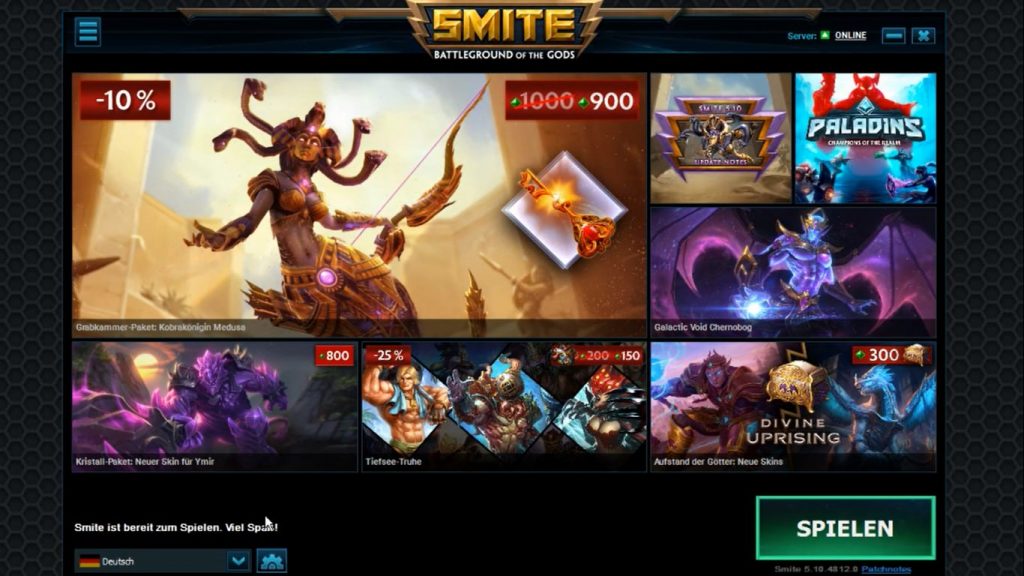
C'est un problème que de nombreux joueurs ont rencontré, et il se produit même dans d'autres jeux du même studio Hi-Rez que Paladins. Puisque le problème est si populaire, il existe de nombreuses solutions intéressantes. Nous avons décidé d'inclure les plus utiles dans notre article détaillé. Alors suivez-le de près et résolvez votre problème!
Redémarrez les services depuis le client
Étape 1: Ouvrez le client Steam.
Étape 2: Cliquez sur l'onglet «Bibliothèque» et trouvez Smite dans la liste des jeux.
Étape 3: Cliquez avec le bouton droit sur le jeu et sélectionnez «Play Game».
Étape 4: Si le jeu n'est pas installé via Steam, recherchez simplement le lanceur de jeu sur votre ordinateur et double-cliquez dessus.
Étape 5: Cliquez sur l'icône d'engrenage pour ouvrir les paramètres.
Étape 6: Cliquez sur Dépannage> Redémarrer les services.
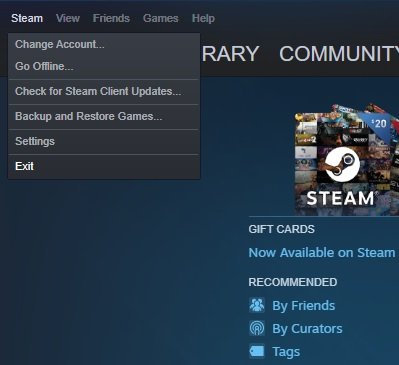
Arrêtez le processus HiPatchService.exe dans le Gestionnaire des tâches.
Étape 1. Lancez le jeu via Steam ou en lançant Smite Launcher.
Étape 2: Appuyez sur la combinaison de touches Ctrl + Maj + Échap pour ouvrir le Gestionnaire des tâches.
Étape 3: Cliquez sur «Détails» pour développer le Gestionnaire des tâches et trouver le processus HiPatchService.exe.
Étape 4: Sélectionnez le processus HiPatchService.exe, puis sélectionnez Fin de tâche.
Étape 5: Ouvrez à nouveau le client Steam.
Mise à jour d'avril 2024:
Vous pouvez désormais éviter les problèmes de PC en utilisant cet outil, comme vous protéger contre la perte de fichiers et les logiciels malveillants. De plus, c'est un excellent moyen d'optimiser votre ordinateur pour des performances maximales. Le programme corrige facilement les erreurs courantes qui peuvent survenir sur les systèmes Windows - pas besoin d'heures de dépannage lorsque vous avez la solution parfaite à portée de main :
- Étape 1: Télécharger PC Repair & Optimizer Tool (Windows 10, 8, 7, XP, Vista - Certifié Microsoft Gold).
- Étape 2: Cliquez sur “Start scan”Pour rechercher les problèmes de registre Windows pouvant être à l'origine de problèmes avec l'ordinateur.
- Étape 3: Cliquez sur “Tout réparer”Pour résoudre tous les problèmes.
Changer le répertoire d'installation

Il est possible qu'un erreur dans Steam ou à la fin du jeu changé l'emplacement réel du jeu. Si vous avez installé le jeu via Steam, il devrait se trouver dans l'un des dossiers. Suivez les instructions ci-dessous pour utiliser l'utilitaire de résolution des problèmes afin de modifier le répertoire d'installation du jeu.
- Ouvrez votre client Steam en double-cliquant sur l'icône appropriée sur votre bureau, ou en regardant dans le menu Démarrer ou le bouton circulaire Cortana (ou la barre de recherche) à côté si vous utilisez Windows 10.
- Dans la fenêtre Steam, cliquez sur l'onglet Bibliothèque et trouvez Smite dans la liste de vos jeux dans votre bibliothèque.
- Faites un clic droit sur le jeu et sélectionnez «Jouer le jeu», qui apparaît dans le menu contextuel en haut. Si vous avez un raccourci de jeu Steam sur votre ordinateur, localisez-le et double-cliquez dessus.
- Dans le coin inférieur gauche de la fenêtre Smite Launcher, cliquez sur l'icône d'engrenage pour ouvrir les paramètres. Cliquez sur le bouton «Dépannage» et attendez que l'outil de diagnostic Hi-Rez Game Support se lance.
- Sélectionnez SMITE dans la liste des jeux installés et remplacez le répertoire d'installation du jeu par le répertoire que vous avez utilisé pour installer SMITE. Le chemin par défaut est généralement «C: \ Program Files (x86) \ Steam \ steamapps \ common \ Smite».
- Appliquez les modifications et voyez si l'erreur «SMITE ne trouve pas l'installation de Steam» apparaît toujours lorsque vous démarrez le jeu.
Réinstallez Smite et le package de distribution Microsoft Visual C ++ 2010.
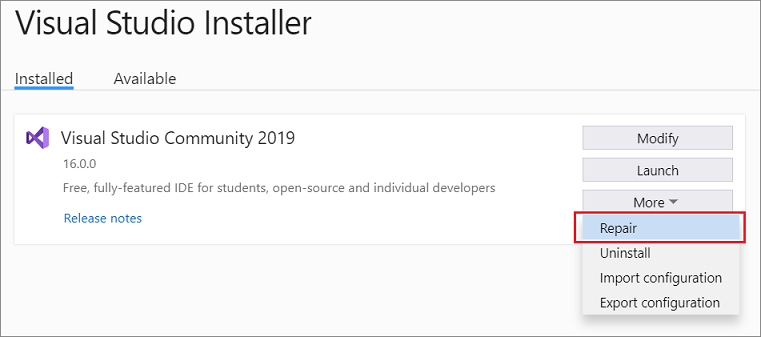
- Téléchargez le package de distribution Microsoft Visual C ++ 2010.
- Exécutez ce fichier. Si vous recevez un message indiquant qu'une version mise à jour est installée sur votre ordinateur, vous devrez supprimer le composant Microsoft Visual C ++ distribué de votre ordinateur et réessayer d'exécuter le fichier téléchargé.
- Si vous disposez d'une version 64 bits de Windows, vous devrez installer les versions 32 bits et 64 bits de Microsoft Visual C ++ 2010.
- Réinstallez Smite après avoir installé le package Microsoft Visual C ++ 2010 distribué.
Selon les utilisateurs, ce problème peut parfois se produire lorsqu'il y a un problème avec l'installation de Smite et Visual C ++. Essayez de résoudre le problème en réinstallant les composants Smite et Visual C ++.
Avant de commencer, il est important de supprimer Smite de votre PC. Vous pouvez le faire directement depuis l'application Paramètres. Cependant, il est généralement préférable d'utiliser un programme de désinstallation.
Si vous n'êtes pas familier, le logiciel de désinstallation est une application spéciale qui peut supprimer tous les fichiers et entrées de registre liés à l'application problématique.
IObit Uninstaller est une application de désinstallation simple mais puissante. Si vous souhaitez supprimer une certaine application de votre PC, nous vous recommandons d'essayer cette application.
Après avoir désinstallé Smite de votre ordinateur, tout ce que vous avez à faire est de suivre le processus décrit ci-dessus. En outre, certains utilisateurs suggèrent d'installer toutes les versions de Visual C ++ Redistributable 2010-2013 (x86 et x64).
Dans certains cas, vous n'aurez peut-être même pas besoin de télécharger les fichiers redistribuables Visual C +. La plupart des jeux sont livrés avec les distributions nécessaires, vous pouvez donc les installer facilement.
Pour ce faire, accédez au répertoire d'installation de Smite et accédez à BinariesRedist. Exécutez maintenant les fichiers d'installation à partir de ce répertoire pour installer les fichiers de distribution nécessaires.
Conseil d'expert Cet outil de réparation analyse les référentiels et remplace les fichiers corrompus ou manquants si aucune de ces méthodes n'a fonctionné. Cela fonctionne bien dans la plupart des cas où le problème est dû à la corruption du système. Cet outil optimisera également votre système pour maximiser les performances. Il peut être téléchargé par En cliquant ici

CCNA, développeur Web, dépanneur PC
Je suis un passionné d'informatique et un professionnel de l'informatique. J'ai des années d'expérience derrière moi dans la programmation informatique, le dépannage et la réparation de matériel. Je me spécialise dans le développement Web et la conception de bases de données. J'ai également une certification CCNA pour la conception et le dépannage de réseaux.

